-
Találkozás
http://tutoriels-et-creations-joanne.eklablog.com/tag-la-rencontre-p867516 Hozzávalók:
A leckét a CorelX2 programmal készítettem,
de a korábbi verziókkal is elkészítheted a képet.
Mura's Meister - Copies
AAA Frames - Frame Works
Anyag itt:
Köszönjük, hogy a csodás tubét megossza velünk az alkotója..
Akkor kezdjük hozzá..
Nyitunk egy üres lapot: 800 x 600 pixelt..
1: lépés2: lépés
Másoljuk be a tollat a ((Copy, Paste – Paste As New Layer)-el
3: lépés
Majd duplázzuk meg kettőször ezután egyesítjük a (Merge - Merge Visible)-vel
4: lépés
Adunk neki egy kicsi élt a (Effencts – Enge Effencts – Enhance More)-vel
5: lépésKép szabad forgatása a (Image – Free Rotote.)-vel
6: lépés
Effects - Plugins - MuRa's Meister - Copies ...
7: lépés
Ismét duplázzunk, és ezután egyesítjük a réteget. A (Merge - Merge Visible)-vel
8: lépésKözépre igazítás a (Effects - Reflection Effects - Rototing Mirror ...)-ral
9: lépés
Újra duplázzunk és az alsó rétegen, dolgozunk tovább.
10: lépés
Hatás, torzítás a (Effects - Distortion Effects - Polar coordinate)-val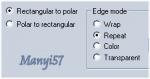
11: lépés
Helyezzük a képet a helyére a (Effects - Image Effects –Offset..)-el
12: lépésEgy kicsi árnyékot adunk neki az ( Effects - 3D Effects - Drop Shadow)-wal

13: lépés
Ismételjük meg az előző műveletet, csak -5,-5,a többi marad ,nem változtatjuk
14: lépésMenjünk a felső rétegre és fordítjuk meg a réteget a (Image – Flip)-pel
15: lépésAlkalmazzunk a 10lépést a (Effects - Distortion Effects - Polar coordinate)-val
16: lépésAlkalmazzunk a 12-13 lépést az árnyékot.
17: lépés
Egyesítjük a rétegeinket a (Merge - Merge Visible)-vel18: lépés
Egy új réteget hozzunk be és kijelöljük a (Selections - Select All)-lal
19: lépés
Másoljuk be a táj képet a kijelölésben ,majd szüntetjük is meg azt .Vagyis :( Copy – Paste – paste Into selection, Selections - Select None )-vel20: lépés
Ezt a réteget az aljára visszük a (Arrange –Send To Bottom)-mal21: lépés
Ismét a felső rétegre menjünk és másoljuk be a madarat a (Copy, Paste – Paste As New Layer)-rel,majd helyezzük el a modell szerint.
22: lépés
Egy kicsi árnyékot adunk neki az ( Effects - 3D Effects - Drop Shadow)-wal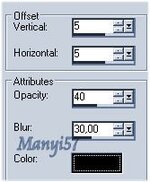
7ábra
23: lépés
Ismételjük meg az előző műveletet, csak -5,-5,a többi marad ,nem változtatjuk
24: lépés
Másoljuk be a kiskutyát és méretezzük át. Vagyis:( (Copy, Paste – Paste As New Layer, Image - Resize)40%-ra
25: lépésEgy kicsi árnyékot adunk neki az ( Effects - 3D Effects - Drop Shadow)-wal
A 22-23 lépés szerint
26: lépés
A kiskutyát is helyezzük el a modell szerint.
27: lépésTegyük rá a Joanne névjegyét és a sajátunkat, sem feledjük le róla.
28: lépés
Most egyesítjük a képünket a (Merge - Merge Visible)-vel
29: lépés
Adunk neki keretet : Image - Add Borders: 30pixel fekete30: lépés
Effects - Plugins - AAA Frames - Frame Works
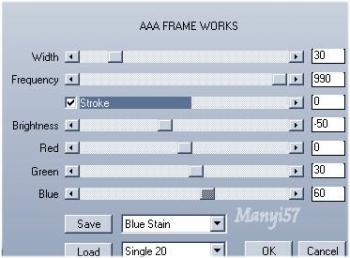
31: lépés
Másoljuk be a nőt,majd helyezzük el a modell szerint.
32: lépés
Alkalmazzuk az árnyékot a 22-23 lépés szerint.
33: Lépés
Ezután egyesítjük az összest simítva. Vagyis:( Merge - Merge All)
34: Lépés
Mentjük Jpg-ben majd elhozzuk megmutatni a csodálatos alkotásunkat.Akik elhozták csodás munkájukat:
Nagyon szépen köszönjük mindannyitoknak


























